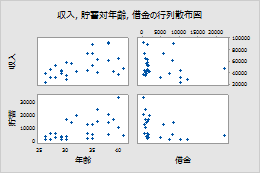散布図および行列散布図のデータ表示要素を選択する
以下の画像は、散布図または行列散布図に表示できる要素を示しています。グラフ作成時に要素を選択するには、データ表示をクリックします。
グラフ作成後に要素を追加または削除するには、以下の手順を行います。
- グラフをダブルクリックします。
- グラフを右クリックしてを選択します。

記号(デフォルト)
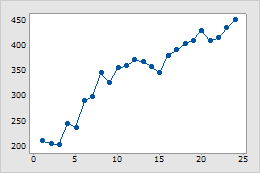
結線
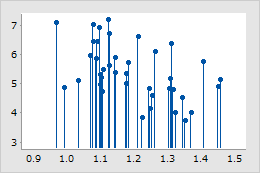
射影ライン

領域
行列散布図に表示する行列の割合を選択する
デフォルトでは、プロットの行列を作成したときに行列の左下と右上の割合が表示されます。これらの2つの割合は反転した軸でも同じデータが表示されます。たとえば、行列左下の割合のX軸に表示される変数は右上の割合のY軸にも表示されます。グラフ作成時に表示する割合を選択するには、行列オプションをクリックします。既存のグラフに表示される割合を変更するには以下の手順を行います。
- グラフをダブルクリックします。
- グラフを右クリックしてを選択します。

完全(デフォルト)
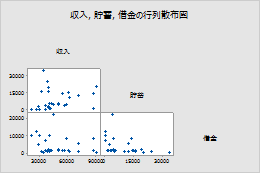
左下
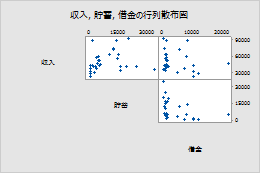
右上
行列散布図の変数名を表示する場所を選択します。
デフォルトでは、プロットの行列の中央に軸ラベルが表示されます。プロット作成時に行列の境界に軸ラベルを表示するには行列オプションをクリックします。
軸ラベルが既存のグラフに表示される場所を変更するには以下の手順を行います。
- グラフをダブルクリックします。
- グラフを右クリックしてを選択します。
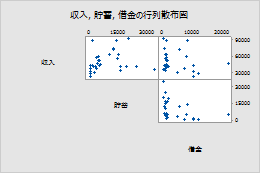
対角(デフォルト)
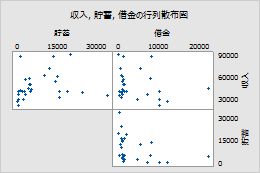
軸
行列散布図の目盛を表示する場所を選択します。
デフォルトでは、プロットの行列のもう両側に交互に目盛が表示されます。行列の同じ側にすべての目盛を表示するには以下の手順を行います。
- グラフをダブルクリックします。
- グラフを右クリックしてを選択します。
注
行列の左下または右上の割合のみを表示する場合、このオプションは使用できません。

交互にする(デフォルト)
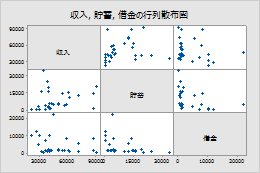
替えない
行列散布図のプロット間にマージンを表示します。
個々のプロット間にマージンを追加するには、以下の手順を行います。
- グラフをダブルクリックします。
- グラフを右クリックしてを選択します。

プロット間の余白 = 0(デフォルト)